Egal, ob man auf dem Banana Pi Owncloud, Baikal oder Wordpress installieren möchte - einen Webserver, MySQL und PHP5 braucht man. Ich habe mich beim Webserver für Nginx enschieden, da er im Gegensatz zum Apache sehr ressourcenschonend ist. Außerdem ist er für seine Performance und Stabilität bekannt.
Diese Kombination ist als LEMP bekannt: Linux + nginx (ausgesprochen "engine x") + MySQL + PHP.
1. Nginx installieren
apt-get install nginx
Jetzt den Server starten mit
/etc/init.d/nginx start
und testen, ob es funktioniert. Zum testen einfach im Browser die Adresse des Banana Pi eingeben und wenn alles glatt gegangen ist, sollte man folgendes Bild sehen:
2. MySQL installieren
apt-get install mysql-server
Während der Installation wird man aufgefordert, das Passwort für den MySQL-Nutzer "root" neu zu setzen. Das sollte man unbedingt machen.
3. PHP installieren
Damit PHP unter Nginx läuft, wird der PHP-FPM (FPM = FastCGI Process Manager) installiert, eine alternative FastCGI-Implementierung.
PHP-FPM startet einen FastCGI-Server auf dem Socket /var/run/php5-fpm.sock.
apt-get install php5-fpm
Damit PHP mit MySQL zusammen arbeitet kann, muss noch ein Paket installiert werden
apt-get install php5-mysql
Um PHP zu beschleunigen, ist es sinnvoll, einen Cache einzurichten. Dort werden bereits kompilierte PHP-Seiten gespeichert und bei Bedarf zur Verfügung gestellt. Dafür wird noch das Paket
apt-get install php-apc
installiert.
Damit jetzt PHP-Seiten mit Nginx laufen, müssen noch ein paar Einstellungen angepasst werden.
4. Nginx konfigurieren
Dazu muss die Datei /etc/nginx/sites-available/default angepasst werden.
Der Einsatz von PHP ist dort schon vorbereitet und die entsprechenden Zeilen müssen nur noch auskommentiert werden.
listen 80; ## listen for ipv4; this line is default and implied
#listen [::]:80 default_server ipv6only=on; ## listen for ipv6
.....
location ~ \.php$ {
fastcgi_split_path_info ^(.+\.php)(/.+)$;
# NOTE: You should have "cgi.fix_pathinfo = 0;" in php.ini
# With php5-cgi alone:
# fastcgi_pass 127.0.0.1:9000;
# With php5-fpm:
try_files $uri $uri/ /index.php?$uri&$args;
fastcgi_pass unix:/var/run/php5-fpm.sock;
fastcgi_index index.php;
include fastcgi_params;
}
Im PHP-Block sollte noch die Zeile try_files $uri $uri/ /index.php?q=$uri&$args; ergänzt werden.
Und da PHP-FPM installiert ist, darauf achten, dass die Zeile fastcgi_pass 127.0.0.1:9000; auskommentiert bleibt.
Als letztes noch, wie bei "NOTE" zu sehen, in der Datei php.ini den Parameter "cgi.fix_pathinfo" auf 0 setzen.
nano /etc/php5/fpm/php.ini .... ; cgi.fix_pathinfo provides *real* PATH_INFO/PATH_TRANSLATED support for CGI. PHP's ; previous behaviour was to set PATH_TRANSLATED to SCRIPT_FILENAME, and to not grok ; what PATH_INFO is. For more information on PATH_INFO, see the cgi specs. Setting ; this to 1 will cause PHP CGI to fix its paths to conform to the spec. A setting ; of zero causes PHP to behave as before. Default is 1. You should fix your scripts ; to use SCRIPT_FILENAME rather than PATH_TRANSLATED. ; http://php.net/cgi.fix-pathinfo cgi.fix_pathinfo=0
Damit all diese geänderten Einstellungen auch übernommen werden, muss jetzt NginX neu gestartet werden mit
/etc/init.d/nginx restart
( Thanks to Jos Poortvliet for pointing this out )
Wenn man testen möchte, ob PHP richtig läuft, kann man in der Document-Root von Nginx eine Datei anlegen, die beim Aufruf alle Informationen zu der PHP-Konfiguration liefert.
Wo sich die Document-Root befindet, kann man in der Datei
/etc/nginx/sites-available/default
heraus finden. In der Zeile
root /usr/share/nginx/www/
findet man die Document-Root. Kann bei neueren Installationen abweichen wie /var/www/htdocs oder /srv/www/htdocs .
nano /usr/share/nginx/www/info.php
Der Inhalt der Datei ist
<?php phpinfo(); ?>
Wenn man diese Datei jetzt im Browser aufruft, sollte folgende Ausgabe erscheinen:
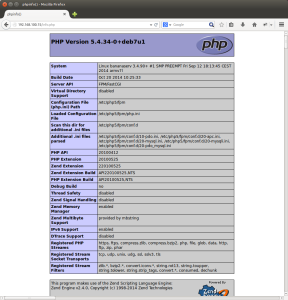
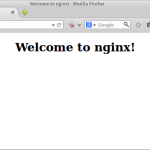
Comments
jospoortvliet (not verified)
Note that after installation
Fri, 26.12.2014 - 11:52Note that after installation of everything, you have to run
/etc/init.d/nginx restart
before loading /info.php will work ;-)
Bjoern Stremmel (not verified)
Ah, sorry. I forgot that.
Fri, 26.12.2014 - 12:39Ah, sorry. I forgot that. Thanks for the advice.
bebo (not verified)
thanx a lot for this tutorial
Mon, 19.01.2015 - 22:21thanx a lot for this tutorial!
Bjoern Stremmel (not verified)
You're welcome ..
Mon, 19.01.2015 - 22:23You're welcome ..
Algiukas (not verified)
Thanks a lott, I have
Fri, 30.01.2015 - 10:27Thanks a lott, I have installed it on my new Babana Pi.
Algimantas, Vilnius, Lithuania
Bjoern Stremmel (not verified)
You’re welcome ..
Fri, 30.01.2015 - 10:36You’re welcome ..
Anonymous (not verified)
Schöne Anleitung. Vielen Dank
Sun, 01.02.2015 - 17:26Schöne Anleitung. Vielen Dank dafür!
Bjoern Stremmel (not verified)
Danke! Hört man natürlich
Sun, 01.02.2015 - 17:34Danke! Hört man natürlich gern
Hans (not verified)
Hi,
Fri, 06.02.2015 - 12:20Hi,
woher kriege ich dieses Nginx und muss ich es auf die SD Karte installieren, wo bananian drauf war die wir in der anleitung davor auf die festplatte verschoben haben?
Bjoern Stremmel (not verified)
Hallo Hans
Fri, 06.02.2015 - 12:48Hallo Hans
Dieses NginX bekommst du wie oben im Artikel beschrieben auch über den Paketmanager apt .. Einfach den Befehl "apt-get install nginx" eingeben und das wars.
Wenn das System schon auf die Festplatte verschoben wurde, wird das Paket dann auch auf der Festplatte installiert. Darum muss man sich dann nicht mehr kümmern.
Ich hoffe, das hilft dir weiter
Gruß Bjoern
Thomas (not verified)
Hi,
Sat, 21.02.2015 - 12:53Hi,
thanks for this. In my nginx installation the nginx root Directory is named 'html' not 'www', so I put the info.php skript there.
Thomas
Bjoern Stremmel (not verified)
Hey Thomas
Sat, 21.02.2015 - 13:11Hey Thomas
You're welcome ... and actually you can Name the root-folder however you want. You just have to care, that you set the right path in the config-files oft NginX.
Bjoern
Lutz (not verified)
Prima Anleitung und auch
Thu, 16.04.2015 - 00:26Prima Anleitung und auch einfach nachzuvollziehen. Vielen Dank.
Bei lief nginx und gabe die Testseite aus. Allerdings bekam ich beim Aufruf von info.php "Fehler: Verbindung fehlgeschlagen" - hast du einen Tipp, woran das liegen könnte? (Habe alle Befehle und Inhalte von Dateien mithilfe der Zwischenablage übertragen, also sollte keine Eingabefehler passiert sein.)
Bjoern Stremmel (not verified)
Das lässt hoffen .. ;-)
Thu, 16.04.2015 - 08:08Das lässt hoffen .. ;-)
Also wenn NginX läuft und PHP nicht klappt läuft vermutlich der php-fpm nicht oder NginX hat die Konfiguration nicht übernommen.
Einfach mal beides neu starten mit
/etc/init.d/php-fpm restart
/etc/init.d/nginx restart
Siehe dazu auch den ersten Kommentar. Das sollte dann reichen.
Gruß Bjoern
Joachim (not verified)
Hallo Bjoern,
Thu, 30.04.2015 - 20:27Hallo Bjoern,
ich habe ein Problem bei der Ausgabe der PHP Info auf dem Browser.
Eingabe im Browser: 192.168.179.103/info.php
Ausgabe im Browser: >?php phpinfo(); ?>
Keine Fehlermeldung bei:
/etc/init.d/php-fpm restart
/etc/init.d/nginx restart
Hast du eine Idee in welcher Konfigurationsdatei ich noch mal nachschauen soll?
( Ich bin ein absoluter Neuling in Sachen Banana pi und Linux )
Viele Grüße
Joachim
Bjoern Stremmel (not verified)
Hallo Joachim
Thu, 30.04.2015 - 21:02Hallo Joachim
Das sieht aus, als wenn PHP nicht interpretiert wird. Ich vermute stark, dass du dir dir Datei(en) von NginX nochmal anschauen solltest im Ordner /etc/nginx/sites-available/. Wenn du da sonst noch nichts gemacht hast, sollte die da nur die Datei "default" drin sein.
Dort muss sichergestellt sein, dass php an php-fpm weitergereicht wird.
Wenn du php-fpm nutzt, sollte diese Datei folgenden Eintrag haben:
<pre>
location ~ \.php$ {
fastcgi_split_path_info ^(.+\.php)(/.+)$;
try_files $uri $uri/ /index.php?$uri&$args;
fastcgi_pass unix:/var/run/php5-fpm.sock;
fastcgi_index index.php;
include fastcgi_params;
}
</pre>
Dann sollte das eigentlich weiter kein Problem sein ...
Meld dich einfach noch mal, wenn es trotzdem nicht klappt.
Gruß Bjoern
Joachim (not verified)
Hallo Bjoern
Thu, 30.04.2015 - 22:14Hallo Bjoern
Das haut immer noch nicht hin.
Ich vermute ich habe da einen Eingabefehler, oder beim editieren was gelöscht.
kannst du mir die gesammte Datei mal zumailen, damit ich mal vergleichen kann?
Danke
Bjoern Stremmel (not verified)
Na klar .. Mail ist unterwegs
Thu, 30.04.2015 - 22:34Na klar .. Mail ist unterwegs
Stokel (not verified)
When loading my-ip/php.info I
Sun, 03.05.2015 - 12:26When loading my-ip/php.info I only get "Welcome to nginx!"
Restartet nginx und php-fpm but still no change...
Bjoern Stremmel (not verified)
Hey Stokel
Sun, 03.05.2015 - 12:42Hey Stokel
Try to rename your file to info.php, bacause nginx is working with some kind of regular expressions and as you can see in the line
location ~ \.php$ { ... }
only files with the ending *.php are send to the php-fpm socket.
I think, this will help
Bjoern
Stokel (not verified)
Thanks, now I feel stupid. :P
Sun, 03.05.2015 - 13:16Thanks, now I feel stupid. :P
Got another problem with setting up seafile. I'll try to fix it myself and if I'm unable to do so, you'll hear from me in the other tutorial. ;)
Bjoern Stremmel (not verified)
Ah hey .. there are really a
Sun, 03.05.2015 - 13:32Ah hey .. there are really a lot of places where you can make mistakes, and sometimes you just can't see it.
So it's always easier to have someone else to take a look at it.
Soehnke (not verified)
Hi Bjoern,
Sat, 22.08.2015 - 23:37Hi Bjoern,
vielen Dank für die ausführliche Anleitung.
Trotzdem bin ich bei der Installation von nginx nicht weitergekommen.
Bei Aufruf "http://192.168.1.104/info.php" bekomme ich die Fehlermeldung "500 Internal Server Error" angezeigt.
Ein "/etc/init.d/php-fpm restart"
gibt die Meldung "zsh: correct '/etc/init.d/php-fpm' to '/etc/init.d/php5-fpm' [nyae]?"
Hast Du bitte einen Tip zu weitersuchen, ev. die Datei "/etc/nginx/sites-available/default" damit ich nochmals vergleichen kann.
Danke im voraus.
Gruss Soehnke
Bjoern Stremmel (not verified)
Hey Soehnke
Thu, 27.08.2015 - 00:38Hey Soehnke
Entschuldige die späte Antwort - hab gerade ein wenig zu viel um die Ohren ..
Also zum einen heißt es wirklich /etc/init.d/php5-fpm restart
Und die Basis default für NginX steht oben im Artikel - wenn die so kopierst, sollte das eigentlich schon so laufen.
Gruß Bjoern
Soehnke (not verified)
Hi Bjoern,
Thu, 27.08.2015 - 14:38Hi Bjoern,
Danke für Deine Antwort.
Ich habe versucht akribisch Deine Anleitung umzusetzen (copy-paste), es läuft leider nicht:
rufe ich server/info.php auf bleibt der Bildschirm leer und in nginx/error.log erfolgt kein Eintrag, rufe ich server/info oder eine andere nicht existierende Datei auf
so erhalte ich die Fehlermeldung 404 von Nginx und im error.log: *1 open() "/var/www/html/info" failed (2: No such file or directory) ...
Hast Du bitte einen Tip wo&wie ich weitersuchen kann.
Danke
Gruss Soehnke
Bjoern Stremmel (not verified)
Hey Soehnke
Thu, 27.08.2015 - 23:20Hey Soehnke
Kriegen wir hin.
Leere, weiße Seite sieht nach einem Fehler in PHP aus.
Schau mal, ob in der Datei /var/log/php5-fpm.log was drin steht.
Gruß Bjoern
Soehnke (not verified)
Hi Bjoern,
Fri, 28.08.2015 - 09:20Hi Bjoern,
sorry, hätte ich ja gleich dazu posten können ...
die letzten Einträge ...
[27-Aug-2015 13:52:36] NOTICE: fpm is running, pid 1275
[27-Aug-2015 13:52:36] NOTICE: ready to handle connections
[27-Aug-2015 13:52:36] NOTICE: systemd monitor interval set to 10000ms
[27-Aug-2015 14:24:48] NOTICE: Finishing ...
[27-Aug-2015 14:24:48] NOTICE: exiting, bye-bye!
[27-Aug-2015 14:25:41] NOTICE: configuration file /etc/php5/fpm/php-fpm.conf test is successful
[27-Aug-2015 14:25:41] NOTICE: fpm is running, pid 1291
[27-Aug-2015 14:25:41] NOTICE: ready to handle connections
[27-Aug-2015 14:25:41] NOTICE: systemd monitor interval set to 10000ms
[27-Aug-2015 15:07:58] NOTICE: Finishing ...
[27-Aug-2015 15:07:58] NOTICE: exiting, bye-bye!
[27-Aug-2015 15:07:59] NOTICE: fpm is running, pid 2078
[27-Aug-2015 15:07:59] NOTICE: ready to handle connections
[27-Aug-2015 15:07:59] NOTICE: systemd monitor interval set to 10000ms
[27-Aug-2015 18:33:01] NOTICE: Finishing ...
[27-Aug-2015 18:33:01] NOTICE: exiting, bye-bye!
[27-Aug-2015 18:33:01] NOTICE: fpm is running, pid 2364
[27-Aug-2015 18:33:01] NOTICE: ready to handle connections
[27-Aug-2015 18:33:01] NOTICE: systemd monitor interval set to 10000ms
Gruß
Soehnke
Soehnke (not verified)
Hi Bjoern,
Fri, 28.08.2015 - 14:54Hi Bjoern,
sorry, hätte ich gleich kopieren können ...
die letzten Zeilen:
[27-Aug-2015 18:33:01] NOTICE: Finishing ...
[27-Aug-2015 18:33:01] NOTICE: exiting, bye-bye!
[27-Aug-2015 18:33:01] NOTICE: fpm is running, pid 2364
[27-Aug-2015 18:33:01] NOTICE: ready to handle connections
[27-Aug-2015 18:33:01] NOTICE: systemd monitor interval set to 10000ms
Gruß
Soehnke
Ralf (not verified)
Hallo Bjoern,
Wed, 11.11.2015 - 21:43Hallo Bjoern,
ich habe den gleichen Fehler wie Soehnke...
Habe alles nach deiner Anleitung gemacht und mehrfach überprüft...
Die php-Seiten bleiben weiß und es gibt keinen Fehlereintrag in den logs.
php5-fpm und nginx wurden restartet...
Gibt's hierfür bereits eine Lösung?
Ralf (not verified)
Bei meinen Recherchen zu dem
Thu, 12.11.2015 - 10:33Bei meinen Recherchen zu dem Problem mit php5-fpm, nginx und den blanken Seiten bin ich fündig geworden.
In der Datei /etc/nginx/sites-available/default zusätzlich zum obigen Inhalt die folgende Zeile einfügen:
fastcgi_param SCRIPT_FILENAME $document_root$fastcgi_script_name;
Damit funktioniert dann nginx im Zusammenspiel mit php5-fpm und der php-Inhalt wird dargestellt.
Gruß
Ralf
Bjoern Stremmel (not verified)
Hallo Ralf
Sun, 15.11.2015 - 17:23Hallo Ralf
Freut mich, dass du eine Lösung gefunden hast - aber die Zeile hab ich bei mir nicht drin .. läuft trotzdem.
Aber schön, dass es jetzt läuft.
Gruß Bjoern
guenter (not verified)
Hallo Ralf,
Mon, 14.12.2015 - 17:38Hallo Ralf,
danke für die zusätzliche Zeile:
fastcgi_param SCRIPT_FILENAME $document_root$fastcgi_script_name;
Ich hatte das selbe Problem und jetzt läuft's
Gruß
Günter
Rob (not verified)
Hi, ich komme irgendwie nicht
Thu, 25.02.2016 - 15:49Hi, ich komme irgendwie nicht weiter. Ich habe den zweiten Befehl: apt-get install nginx ausgeführt, bis er an den Punkt gelangt: After this operation, 14.7 MB of additional disk space will be used.
Do you want to continue? [Y/n]
Dann drücke ich auf YES und bekomme die Meldung:
Err http://ftp.de.debian.org/debian/ jessie/main libxml2 armhf 2.9.1+dfsg1-5
404 Not Found
Err http://ftp.de.debian.org/debian/ jessie/main libpng12-0 armhf 1.2.50-2+b2
404 Not Found
Err http://ftp.de.debian.org/debian/ jessie/main libfreetype6 armhf 2.5.2-3
404 Not Found
E: Failed to fetch http://ftp.de.debian.org/debian/pool/main/libx/libxml2/libxml2_2.9.1+dfs... 404 Not Found
E: Failed to fetch http://ftp.de.debian.org/debian/pool/main/libp/libpng/libpng12-0_1.2.50-... 404 Not Found
E: Failed to fetch http://ftp.de.debian.org/debian/pool/main/f/freetype/libfreetype6_2.5.2-... 404 Not Found
E: Unable to fetch some archives, maybe run apt-get update or try with --fix-missing?
Was kann ich machen?
Rob (not verified)
Ok, bin weitergekommen, jetzt
Fri, 26.02.2016 - 14:31Ok, bin weitergekommen, jetzt bin ich hier:
nano /usr/share/nginx/www/test.php
Der Inhalt der Datei ist
Ich füge den Text ein und will speichern, aber leider sagt er mir:
Error writing /usr/share/nginx/www/test.php: No such file or directory ]
Ich gehe davon aus, dass ich eine Datei vorher erstellen muss, um den Text dort zu speichern. Nur wie mach ich das?
Bjoern Stremmel (not verified)
Hey Rob ..
Fri, 26.02.2016 - 14:44Hey Rob ..
Eigentlich teht es schon da - da hilt ein
apt-get update
weiter. Wenn die Paketliste lange nicht aktualisiert wurde, versucht er manchmal, alte, nicht mehr aktuelle Pakete runter zu laden.
Damit solltest du weiter kommen.
Gruß Bjoern
Bjoern Stremmel (not verified)
Nochmal Hallo
Fri, 26.02.2016 - 15:05Nochmal Hallo
Nein, das musst du eigentlich nicht. Mit
nano /usr/share/nginx/www/test.php
wird die Datei erstellt, falls sie nicht vorhanden ist. Ich vermute, dass irgendwas an dem Pfad nicht stimmt - also schon vor /..../ test.php.
Es kann sein, dass bei den neueren nginx-Versionen ein anderer Pfad als document-root genutzt wird.
Schau daher bitte mal in die Datei
/etc/nginx/sites-available/default
Dort siehst du in dem Eintrag:
root /...
welches Verzeichnis er als Standardverzeichnis nutzt. Dort musst du dann deine PHP-Datei anlegen.
Gruß Bjoern
Rob (not verified)
Habe es hinbekommen, das
Tue, 01.03.2016 - 08:54Habe es hinbekommen, das Verzeichnis musst erstellt werden.
Bjoern Stremmel (not verified)
Alles klar .. Super
Tue, 01.03.2016 - 15:03Alles klar .. Super
Gruß Bjoern
Rob (not verified)
Jetzt habe ich das Problem,
Thu, 03.03.2016 - 16:14Jetzt habe ich das Problem, dass eine leere Seite angezeigt wird. Ich habe leider kein Bild mit diesen schönen Infos. Habe nochmal alles gecheckt, aber leider funktioniert es nicht. Zumindest zeigt er mir keinen Fehler, aber eben eine leere Seite.
Michi (not verified)
Hallo zusammen! Erstmal
Wed, 23.03.2016 - 09:16Hallo zusammen! Erstmal vielen Dank für die ausführlichen Erklärungen hier :) Ich spiele mich gerade als vollkommener Linux-Newbie mit dieser Anleitung auf meinem bananapi herum. Dabei steh ich jetzt vor folgenden Problemen:
Nachdem ich die default-Datei wie oben beschrieben abgeändert habe, startet nginx nicht mehr. Das log sagt:
[emerg] 7903#0: unknown directive "fastcgi_slpit_path_info" in /etc/nginx/sites-enabled/default:46
Was hab ich hier vergessen zu konfigurieren?
Ausserdem kennt er restart nicht, nur stop und start ... ?
LG, Michi
Michi (not verified)
Und gleich noch einmal ich -
Wed, 23.03.2016 - 10:13Und gleich noch einmal ich - ein weiterer Error ist aufgetaucht:
[emerg] 9401#0: "try_files" directive is duplicate in /etc/nginx/sites-enabled/default:52
LG, Michi
Michi (not verified)
So, und erneut my 5 cent ;)
Wed, 23.03.2016 - 10:45So, und erneut my 5 cent ;)
Ich glaube, ich hab's gefunden ... google sei Dank. Folgende Zeilen im default-file nach dem Eintrag "include fastcgi_params;" haben bei mir dann die Probleme behoben:
fastcgi_param SCRIPT_FILENAME $document_root$fastcgi_script_name;
fastcgi_param PATH_INFO $fastcgi_path_info;
fastcgi_param PATH_TRANSLATED $document_root$fastcgi_path_info;
LG, Michi
Bjoern Stremmel (not verified)
Hey Michi
Wed, 23.03.2016 - 23:17Hey Michi
Vielen Dank für Dein Feedback. Ich muss mal schauen, ob neuere NGinX-Versionen vielleicht andere Einstellungen benötigen.
Ansonsten sind das hier die Einstellungen, mit denen es bei mir läuft.
Aber freut mich, dass es bei Dir dann auch geklappt hat.
Hast du vielleicht Lust, deine komplette Konfig-Datei hier zu posten, damit Andere sich vielleicht daran orientieren können?
Gruß Bjoern
Michi (not verified)
Guten Morgen Bjoern,
Thu, 24.03.2016 - 09:25Guten Morgen Bjoern,
ich weiß nicht, ob das sinnvoll ist - ich kenn mich unter Linux nicht wirklich aus und bin übrigens noch auf ein anderes Problem gestossen. Es läuft zwar alles inkl. owncloud, aber bei der php-Konfiguration dürfte etwas nicht stimmen, da der Aufruf von info.php einen 500er Error liefert. Das Log sagt:
[error] 1745#0: *235 rewrite or internal redirection cycle while internally redirecting to "/index.php", client: xxx.xxx.xxx.xxx, server: _, request: "GET /info.php HTTP/1.1", host: "xxx.xxx.xxx.xxx"
[error] 1747#0: *223 open() "/var/secure/favicon.ico" failed (2: No such file or directory), client: xxx.xxx.xxx.xxx, server: , request: "GET /favicon.ico HTTP/1.1", host: "xxx.xxx.xxx.xxx"
[error] 1747#0: *223 open() "/var/secure/favicon.ico" failed (2: No such file or directory), client: xxx.xxx.xxx.xxx, server: , request: "GET /favicon.ico HTTP/1.1", host: "xxx.xxx.xxx.xxx"
[error] 1747#0: *289 rewrite or internal redirection cycle while internally redirecting to "/index.php", client: xxx.xxx.xxx.xxx, server: _, request: "GET /info.php HTTP/1.1", host: "xxx.xxx.xxx.xxx"
Was da jetzt genau in der Konfig nicht stimmt ... ich habe keine Ahnung :)
LG, Michi
Bjoern Stremmel (not verified)
Hey Michi
Sat, 26.03.2016 - 18:57Hey Michi
Das scheint kein Problem mit der PHP-Konfig zu sein, denn sondern das kommt von deinem Webserver.
Irgendwas scheint mit deinen Document-Roots noch nicht so ganz zu stimmen.
Hast du die Document-Root für alle Dateien in /etc/nginx/sites-available angepasst?
Gruß Bjoern
Michi (not verified)
Hi Bjoern,
Wed, 30.03.2016 - 09:34Hi Bjoern,
melde mich noch einmal, um die php-Geschichte von meiner Seite her hier abzuschließen. Alles genau lesen hilft oft weiter - es steht so gut wie alles bereits in den Kommentarten hier :)
Die eine zusätzliche Zeile im default-file wurde oben bereits von Ralf erwähnt.+
Und der Pfad für das info.php-file hat sich ebenfalls erledigt. Dein ursprünglicher mit /usr/share/... stimmt bei mir jedenfalls nicht mit dem Pfad in der document-root überein (/var/www/html). Jetzt funktioniert der Aufruf :)
Na dann, werd ich mich jetzt weiterhandeln mit den owncloud-Einstellungen.
Dabei gibt es für mich Stolpersteine, wenn ich den Server in eine andere Domain übersiedel ... irgendwo gibt es da Einstellungen zu trusted domains usw. usf. :)
Mit besten Grüßen,
Michi
Bjoern Stremmel (not verified)
Hey Michi
Wed, 30.03.2016 - 23:05Hey Michi
Na wer hat denn heute schon Zeit, Artikel komplett zu lesen ;-)
Weiß nicht genau, warum, aber bei der von mir installierten Version von NginX war wirklich /usr/share/.. die Document-Root.
In den weiteren Artikeln wird diese aber auch noch angepasst .. egal. Werde das hier mal ergänzen.
Für den Umzug von Owncloud gibt es gute Anleitungen und die Trusted-Host Einstellungen für OC ist auch relativ einfach zu lösen .. kann mich erinnern.
Da ich selber aber OC nicht mehr nutze, habe ich das hier nicht weiter notiert.
Gruß Bjoern
Angelo (not verified)
Hi Björn,
Mon, 03.10.2016 - 18:47Hi Björn,
danke für die sehr tolle Beschreibung. Auch meinen Dank an Ralf für die zusätzliche Zeile. Es ist nun alles OK.
Ich werde mich nun mit virtuellen Hosts beschäftigen. Mal sehen, ob das auch genauso geht, wie unter Apache
VG Angelo
Bjoern Stremmel (not verified)
Hey Angelo
Mon, 03.10.2016 - 22:58Hey Angelo
Ist genau so einfach wie unter Apache.. Also keine Sorge.
Gruß Bjoern
Jochen (not verified)
>fastcgi_param SCRIPT
Sat, 19.11.2016 - 22:10>fastcgi_param SCRIPT_FILENAME $document_root$fastcgi_script_name;
Zusammen mit der Zeile funktioniert es unter 1604 bei mir jetzt auch :>
Ohne die Zeile gibt z.B. der Aufruf der vorhandenen info.php ein
leeres Browserfenster ohne alles, bei nicht existenten php-Dateien kam 500 Internal Server Error vom nginx.
Mehmet (not verified)
Hi,
Wed, 28.12.2016 - 20:21Hi,
If you get a whitescreen when checking info.php, the article linked below may help.
https://www.obstance.com/articles/linux/nginx/php5-fpm-and-nginx-white-s...
Bjoern,thanks for this excellent article.
Bjoern Stremmel (not verified)
Hey Mehmet
Wed, 28.12.2016 - 20:39Hey Mehmet
You are very welcome and thank you for sharing.
Bjoern
Chris (not verified)
Hallo,
Thu, 09.02.2017 - 21:44Hallo,
ich habe alles auf meinem Banana M2 installiert. Der nginx ging zuerst nach der Installation in Betrieb, dann wollte ich die default-Datei entsprechend anpassen, sie sieht aber bei mir anders aus.
Habe trotzdem versucht die Einträge laut Beschreibung zu machen, der nginx will dann aber nicht restarten (FAIL) . Wenn ich die Änderungen zurücknehme, restartet er.
Die default-Datei (mit meinen Änderungen) sieht so aus:
server {
listen 80 default_server;
listen [::]:80 default_server;
....
location ~ \.php$ {
fastcgi_split_path_info ^(.+\.php)(/.+)$;
# include snippets/fastcgi-php.conf;
#
# # With php5-cgi alone:
# fastcgi_pass 127.0.0.1:9000;
# # With php5-fpm:
try_files $uri $uri/ /index.php?$uri&$args;
fastcgi_pass unix:/var/run/php5-fpm.sock;
fastcgi_index index.php;
include fastcgi_params;
fastcgi_param SCRIPT_FILENAME $document_root$fastcgi_script_name;
fastcgi_param PATH_INFO $fastcgi_path_info;
fastcgi_param PATH_TRANSLATED $document_root$fastcgi_path_info;
#}
Da ist sicher etwas falsch, aber was?
Danke im voraus für die Hilfe.
LG
Chris
Bjoern Stremmel (not verified)
Hey Chris,
Thu, 09.02.2017 - 23:26Hey Chris,
Heute komme ich leider nicht mehr dazu. Ich werde mir das morgen anschauen.
Gruß Bjoern
Bjoern Stremmel (not verified)
Hey Chris,
Sat, 04.03.2017 - 12:22Hey Chris,
Ist vielleicht ein wenig spät, aber ich versuchs trotzdem mal:
Seit dem letzten Nginx-Update muss diese eine Zeile umbenannt werden
<pre>
include fastcgi_params;
</pre>
in
<pre>
include fastcgi.conf;
</pre>
Das sollte das Problem beheben.
Gruß Bjoern
Dietmar (not verified)
Hallo Bjoern,
Thu, 27.04.2017 - 23:35Hallo Bjoern,
bei der Installation von php5-fpm erhalte ich folgende Fehlermeldung:
/# apt-get install php5-fpm
Reading package lists... Done
Building dependency tree
Reading state information... Done
Package php5-fpm is not available, but is referred to by another package.
This may mean that the package is missing, has been obsoleted, or
is only available from another source
E: Package 'php5-fpm' has no installation candidate
Da ich mich erst seit kurzem mit Linux beschäftige stellt sich die Frage ob es für Ubuntu 16.04 ein anderes Package gibt?
Gruß
Dietmar
Dietmar (not verified)
Hallo Bjoern,
Fri, 28.04.2017 - 13:17Hallo Bjoern,
hat sich erstmal erledigt. Die Ubuntu LTS Version 16.04 muss PHP7 installieren. Wird es mal mit dieser Version versuchen.
Gruß
Dietmar
Add comment